Kako namestiti Microsoft Edge v Chromebook?
Miscellanea / / August 04, 2021
Oglasi
Microsoft je pravkar izdal prvo različico Microsoft Edge za OS Linux. To pomeni, da omogočite Linux v Chromebooku; Microsoft Chrome lahko uporabljamo v Chromebooku. Zdi se nekoliko čudno, če uporabljate brskalnik Microsoft Edge v Chromebooku, ki deluje v sistemu Chrome OS, vendar obstaja možnost. Če želite v svojem Chromebooku uporabljati Microsoft Edge, vam bo ta vodič povedal, kako ga namestiti.
Namestitev brskalnika Microsft Edge v Chromebook pa ni enostopenjski postopek. To je zdaj mogoče samo zato, ker je aplikacija zdaj na voljo za Linux. V Chromebooku lahko zaženemo aplikacije, ki temeljijo na Linuxu, če na tem Chromebooku nastavimo Linux. Poglejmo si podrobno, kako lahko v Chromebooku nastavimo Linux in nato na njem zaženemo Microsoft Edge.

Kako namestiti Microsoft Edge v Chromebook?
Chrome OS je opremljen z vsebnikom Linux, ki omogoči le nekaj korakov. To lahko najdete v samih nastavitvah Chromebooka.
Oglasi
- Odprite Nastavitve v Chromebooku.
- V stranski vrstici kliknite jeziček Linux (Beta).
- Nato na desni strani okna kliknite »Vklopi«.
- V naslednjem oknu kliknite gumb Naprej.
- Nastavite uporabniško ime za svoj Linux.
- Nastavite količino pomnilnika iz notranjega pomnilnika, ki ga želite dodeliti Linuxu.
- Nato končno kliknite Namesti.
To lahko traja nekaj časa, saj bo sprožilo prenos. Po končanem prenosu in namestitvi Linuxa v Chromebooku se odpre okno terminala. Takrat veste, da je bila namestitev uspešna.
Če želite namestiti Microsoft Edge v to nastavitev Linuxa, morate uporabiti namestitveni program Debian, ki ga najdete na notranji spletni strani Microsoft Edge.
- Pojdi na Stran Microsoft Edge Insiders.
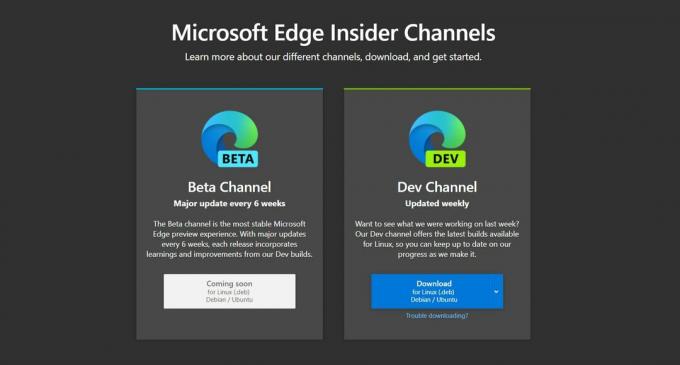
- Tu prenesite datoteko .deb za različico za razvijalce. Do stabilne in celo beta različice je še nekaj tednov. Če želite bolj stabilno izkušnjo, lahko na tej strani ponovno preverite beta in stabilno različico tega programa.
- Ko končate s prenosom datoteke .deb, dvokliknite nanjo in prikazalo se bo pojavno okno z gumbom za namestitev. Če je gumb za namestitev siv, preneseno datoteko .deb premaknite v razdelek »Datoteke Linux«. Nato poskusite z dvojnim klikom in namestitev bi morala zdaj delovati.
- Po končani namestitvi boste v spodnjem desnem kotu zaslona videli pojavno sporočilo.
- Zdaj odprite mapo aplikacije Linux pod predalčkom za aplikacije in na tem seznamu boste videli Microsoft Edge. Kliknite nanj in v Chromebooku se bo zagnal Microsoft Edge.
Zdaj se lahko tudi za namestitev aplikacije odločite za uporabo terminala Linuxa, tako kot to počnemo med nameščanjem česar koli v sistem Linux. Vendar bi to lahko bilo težko za uporabnike, ki vmesnika Linux slabo poznajo. Da bo to preprosto, uporabite zgoraj omenjeno metodo uporabe namestitvenega programa .deb.
Od zdaj imamo na voljo samo različico za razvijalce. Toda na spletni strani piše, da lahko posodobitev pričakujemo vsakih šest tednov, pod beta različico pa je celo kmalu sporočilo. Če torej želite popolnoma brez napak, boste morali počakati nekaj mesecev, da bo stabilna različica izšla po uradni različici beta. Boste našli povezavo za prenos s iste spletne strani kot prej.
Tako lahko na Chromebook namestite in zaženete Microsoft Edge. Če imate kakršna koli vprašanja ali vprašanja v zvezi s tem vodnikom, komentirajte spodaj in odgovorili vam bomo. Oglejte si tudi naše druge članke o Nasveti in triki za iPhone,Nasveti in triki za Android, Nasveti in triki za računalnikein še veliko več za uporabnejše informacije.
Oglasi
Tehno čudak, ki ljubi nove pripomočke in vedno želi vedeti o najnovejših igrah in vsem, kar se dogaja v tehnološkem svetu in okoli njega. Močno se zanima za Android in pretočne naprave.



